Kā iestatīt Linux failu koplietošanu ar Samba
Kas jāzina
- Instalēšana: atveriet termināli, atjauniniet un jauniniet, atsāknējiet, ja nepieciešams, un ierakstiet sudo apt-get install samba -y.
- Sāciet un konfigurējiet: Ierakstiet sudo nano /etc/samba/smb.conf, pievienojiet darba grupu, resursdatora nosaukumu un lietotāju, restartējiet Samba.
- Kopīgot: ar peles labo pogu noklikšķiniet Dokumenti > Vietējā tīkla koplietošana > Kopīgojiet šo mapi > Izveidot kopīgošanu > Automātiski pievienojiet atļaujas.
Linux tika izveidots tīklā, tāpēc tas piedāvā augstu drošības un elastības līmeni. Ja vienā tīklā ir vairākas iekārtas, iespējams, jums būs jākopīgo mapes no Linux darbvirsmas. Pateicoties Linux raksturīgajai elastībai, jūs to varat viegli izdarīt, izmantojot Samba.
Kas ir Samba?
Samba ir servera ziņojumu bloka (SMB) protokola Linux ieviešana, ko izmanto tīkla failu koplietošanai. Operētājsistēmā Windows to vienkārši sauc par SMB. Samba ir bezmaksas, atvērtā koda programmatūra kas ir viegli pieejams instalēšanai no vairuma standarta repozitoriju.
Sākotnēji izstrādāja Endrjū Tridžels, Samba nodrošina failu un drukas pakalpojumus un var (no Samba 4. versija) integrēt ar Microsoft Windows Server domēnu (vai nu kā domēna kontrolleri, vai kā domēnu). biedrs).
Dažiem Linux darbvirsmas izplatījumiem Samba iestatīšana ir tikai dažu ātru klikšķu attālumā, lai gūtu panākumus. Pirms mēs pārbaudām, kā to iestatīt vienkāršā veidā, pāriesim citu ceļu. Mēs demonstrēsim, koplietojot failus Elementāra OS un Ubuntu darbvirsma 18.04.
Kā instalēt Samba
Jāatzīmē, ka Linux Ubuntu Desktop iterācijā jums nebūs jāveic manuāls Samba instalēšanas process. Tā kā tas neattiecas uz katru Linux darbvirsmu, instalēsim.

Piesakieties savā Linux darbvirsmā un atveriet termināļa logu.
-
Atjauniniet un jauniniet ar komandu:
sudo apt-get update && sudo apt-get upgrade -y
-
Kad jaunināšana ir pabeigta, restartējiet darbvirsmu (nepieciešams tikai tad, ja ir jaunināts kodols). Instalējiet Samba ar komandu:
sudo apt-get install samba -y

-
Sāciet un iespējojiet Samba ar komandām:
sudo systemctl start smbd
sudo systemctl enable smbd. Samba tagad ir gatava konfigurēšanai.
Kā konfigurēt Samba
Samba nav tik grūti konfigurēt. Izmantojot GNOME Ubuntu darbvirsmā, jums nebūs jāuztraucas ar Samba manuālu konfigurēšanu, izmantojot konfigurācijas failu. Tomēr Elementary OS (un citos izplatījumos) Samba ir jākonfigurē no teksta konfigurācijas faila. Lūk, kā to izdarīt:
Darbvirsmā atveriet termināļa logu.
-
Izdod komandu:
sudo nano /etc/samba/smb.conf
-
Atrodiet līniju darba grupa = WORKGROUP un mainiet to uz kaut ko unikālu (vai, ja jūsu tīklā jau ir darba grupa, mainiet to uz to).

Zem darba grupas līnijas pievienojiet rindu netbios nosaukums = NOSAUKUMS (Kur NAME ir jūsu galddatora nosaukums vai saimniekdatora nosaukums).
-
Pieņemsim, ka vēlaties koplietot mapi Dokumenti savā mājas direktorijā (mēs to sauksim /home/jack/Documents, lai tie, kas izmanto koplietojumu, varētu izveidot jaunas mapes un failus. Faila smb.conf apakšā pievienojiet:
komentārs = NOSAUKUMS Dokumenti
ceļš = /home/jack/Documents
rakstāms = jā
pārlūkojams = jā
viesis labi = jā
izveidot masku = 0775.Kur NAME ir tas pats nosaukums, ko izmantojāt netbios opcijai. Saglabājiet un aizveriet failu smb.conf.
-
Tālāk jums ir jāpievieno savs lietotājs Samba. Tas tiek darīts ar šādām divām komandām:
sudo smbpasswd -$USERNAME
sudo smbpasswd -e $USERNAME.Vispirms jums tiks prasīts ievadīt sudo paroli un pēc tam ievadīt un pārbaudīt jaunu lietotāja SMB paroli.
Izskaidrotas iespējas
Iepriekš minētajās komandās opcija -a pievieno lietotāju, bet opcija -e iespējo lietotāju.
Visbeidzot, restartējiet Samba ar komandu sudo systemctl restartējiet smbd.
Ja vēlaties pievienot vairāk nekā vienu kopīgošanu, izveidojiet jaunu zem koplietojuma [Dokumenti], izmantojot to pašu konfigurācijas modeli.
Izveidojiet Samba kopīgošanu ar Ubuntu darbvirsmu
Tagad jums vajadzētu būt iespējai izveidot savienojumu ar jaunizveidoto Samba koplietojumu no jebkura jūsu tīkla darbvirsmas failu pārvaldnieka, kas atbalsta SMB protokolu (kas ir lielākā daļa no tiem). Tas, kā tas tiek darīts, ir atkarīgs no operētājsistēmas, kas savienojas ar Samba koplietojumu, un izmantotā failu pārvaldnieka.
Ja Ubuntu darbvirsma ir jūsu izvēles izplatīšana, Samba koplietošanas izveide ir daudz vienkāršāka. Mēs kopīgosim to pašu direktoriju (/home/jack/Documents). Lai to izdarītu, veiciet tālāk norādītās darbības.
Atveriet failu pārvaldnieku.
-
Ar peles labo pogu noklikšķiniet uz Dokumenti mapi un noklikšķiniet uz Vietējā tīkla koplietošana no izvēlnes.
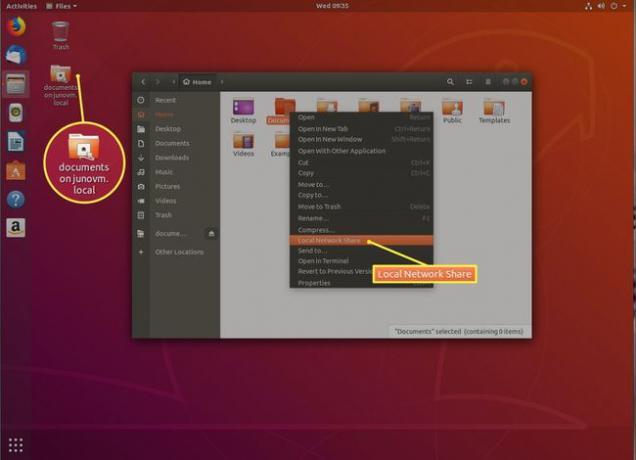
-
Atvērtajā logā atzīmējiet izvēles rūtiņu Kopīgojiet šo mapi un pēc tam atzīmējiet izvēles rūtiņas Ļaujiet citiem izveidot un dzēst failus šajā mapē un Viesu piekļuve.

Ierakstiet aprakstošu komentāru komentēt sadaļa (pēc izvēles).
-
Nospiediet Izveidot kopīgošanu.

-
Kad tiek prasīts, nospiediet Automātiski pievienojiet atļaujas.

Tagad jums vajadzētu būt iespējai piekļūt /home/jack/Documents no jebkura darbvirsmas failu pārvaldnieka savā tīklā.
